Podle Supriya Prabhu
Mnoho uživatelů systému Windows si není vědomo funkce hardwarově akcelerovaného plánování GPU, která byla vydána s aktualizacemi systému Windows 10 kolem května 2020. Hardwarová akcelerace není nic jiného než přesunutí počítačových úloh na jinou hardwarovou komponentu zvanou Grafika Plánovací procesor založený na Processing Unit (GPU), který zlepší výkon systému a umožní větší účinnost. Proto je lepší povolit tuto funkci na jakémkoli systému s Windows 10 nebo vyšším, protože je ve výchozím nastavení zakázána. V tomto článku vám ukážeme, jak můžete povolit hardwarově akcelerované plánování GPU ve vašem systému Windows 11.
Jak povolit nebo zakázat hardwarově akcelerované plánování GPU ve Windows 11
Krok 1: Lis Win + I společně na klávesnici otevřete aplikaci nastavení.
Krok 2: Klikněte na Systém v levém podokně okna nastavení.
Krok 3: Poté vyberte Zobrazit na pravé straně, jak je znázorněno na níže uvedeném snímku obrazovky.

Krok 4: Přejděte dolů na stránce Zobrazení a klikněte na Grafika v části Související nastavení, jak je uvedeno níže.

Krok 5: Poté klikněte na Změňte výchozí nastavení grafiky možnost v části Výchozí nastavení na stránce Grafika, jak je uvedeno níže.
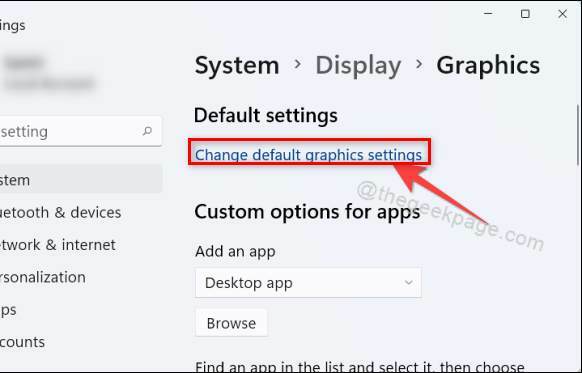
Krok 6: Klikněte na přepínací tlačítko, které říká Hardwarově akcelerované plánování GPU jej povolit nebo zakázat.

POZNÁMKA:– Tato možnost je dostupná pouze na systému, který má grafickou kartu s určitým množstvím vyhrazené paměti pro GPU.
Tímto způsobem můžete povolit nebo zakázat hardwarově akcelerované plánování GPU ve vašem systému, což může výrazně zlepšit efektivitu vašeho systému.
To je všechno kluci.
Doufám, že tento článek byl informativní a užitečný.
Zanechte nám prosím níže komentáře.
Děkuji za přečtení!


